Файлы
Тип пространства Файлы помогает хранить все нужные документы, изображения или иные материалы вашей компании в одном месте. Можно использовать одно общее хранилище для всех файлов или же создать пространства под каждый конкретный проект. Ценность раздела не только в хранении файлов, можно будет предпросмотреть контент изображений и документов без скачивания файла или же наоборот скачать эти файлы для редактирования и дальнейшего продолжения работы.
Как создать пространство
Пространство для хранения файлов создается таким же способом, как и другие типы пространств — в левом меню нажмите кнопку Создать и выберите тип Файлы.
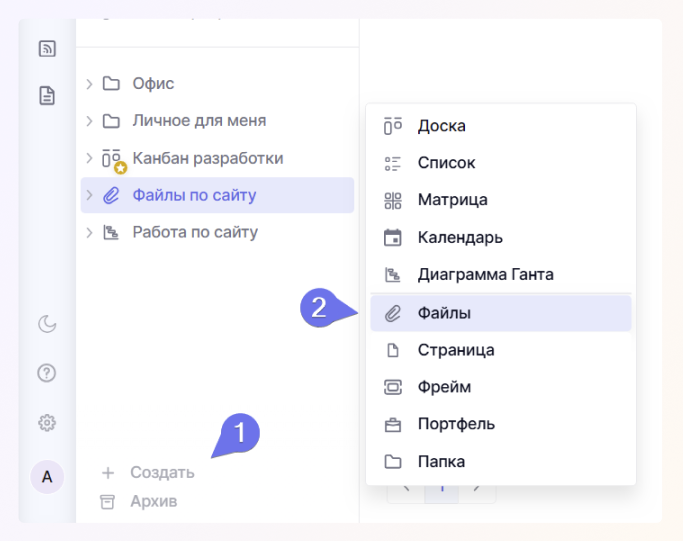
Этот тип предназначен только для хранения файлов. В нем нельзя создавать карточки, добавлять статусы и метки, а также работать со стадиями и группами.
Как загрузить файл
В пространстве в правом верхнем углу нажмите на кнопку Добавить, а затем выберите файлы на устройстве или перетащите их в это окно.
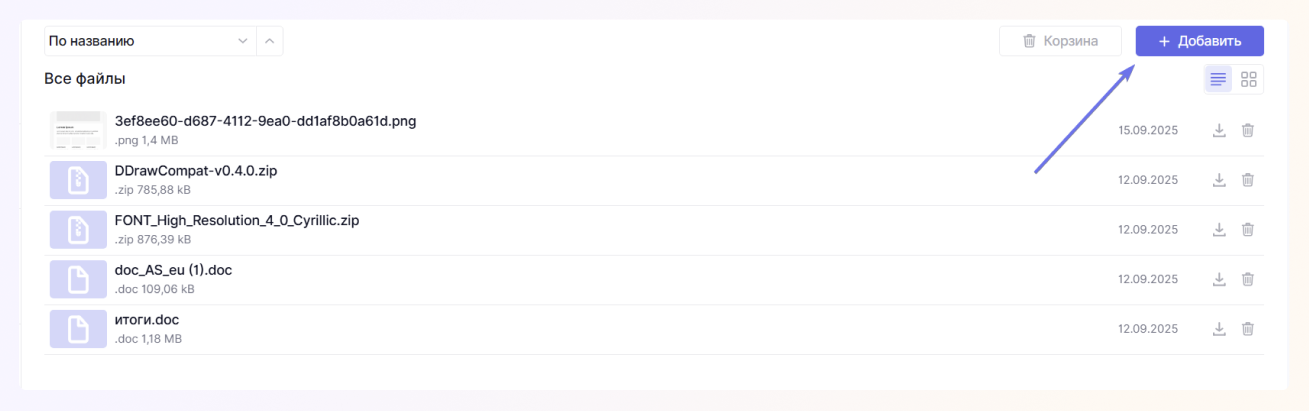
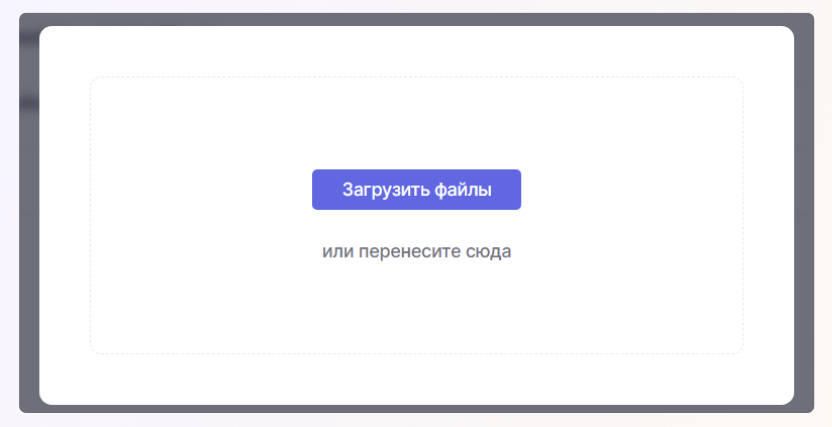
Поддерживаются файлы любого формата. Максимальный размер одного загружаемого файла лимитирован вашим тарифом.
- 5 МБ — максимальный размер одного файла на тарифе Бесплатный
- 200 МБ — максимальный размер одного файла на тарифе Lite
- 1 ГБ — максимальный размер одного файла на тарифе Business
- 10 ГБ — максимальный размер одного файла на тарифе MAX

Как работать с файлами
Файлы можно отображать в двух видах: блочном или списком. Переключение доступно по кнопке чуть ниже кнопки добавления файла.
Также вы сможете сортировать файлы по нескольким доступным параметрам. Файлы можно расположить в порядке:
- по названию
- по дате загрузки
- по типу
- по размеру
В поле 1 можно выбрать параметр сортировки, а в поле 2 — порядок расположения файлов по возрастанию или по убыванию,
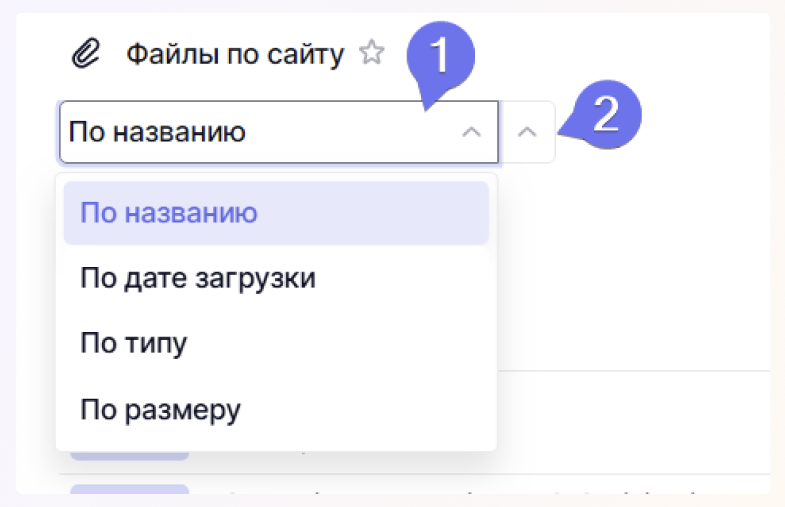
Для предпросмотра файла достаточно кликнуть на файл. Предпросмотр поддерживается только для распространенных форматов изображений, текстовых документов и т. д.
Массовая работа с файлами
Чтобы выделить несколько файлов, зажмите левую кнопку мыши и выделите их курсором. Либо вы можете зажать кнопку Ctrl (Control) и выбрать нужные файлы таким способом.
После выделения в нижней части страницы появится панель для массового скачивания или удаления файлов.
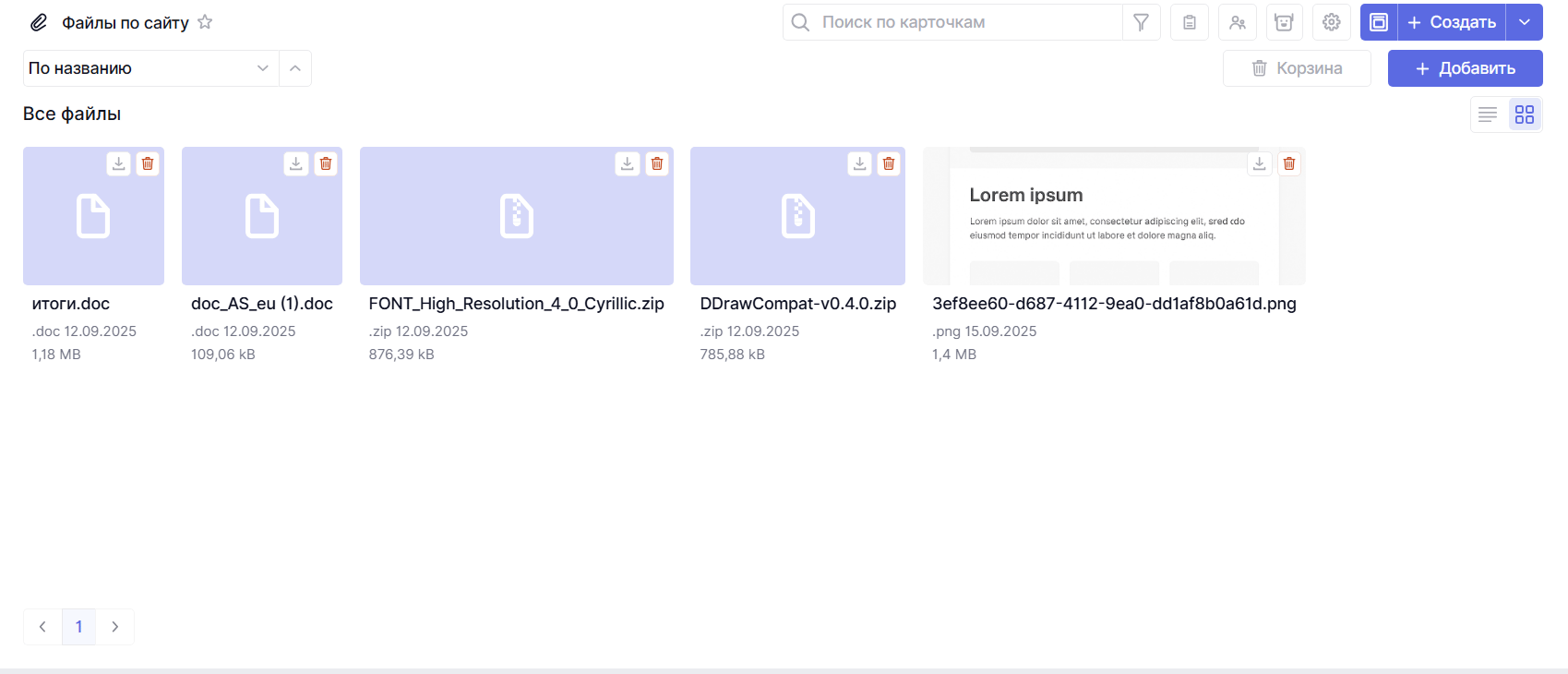
Как удалить файл
Чтобы удалить файл, наведите курсор на иконку корзины и подтвердите удаление.
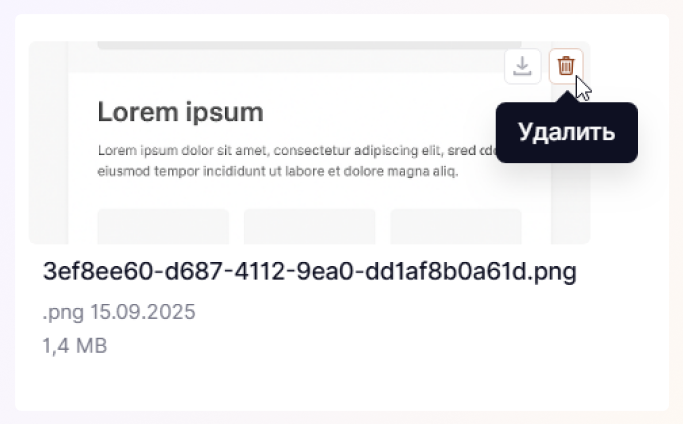
Удаление мягкое, то есть файл сначала попадает в корзину, из которой его можно в дальнейшем можно будет восстановить или же удалить полностью.
Корзина файлов
Удалённые файлы помещаются в корзину. Отсюда их можно восстановить или безвозвратно удалить.
Чтобы восстановить файлы, выделите нужные и нажмите кнопку Восстановить.
Чтобы очистить корзину полностью, используйте кнопку Очистить корзину.
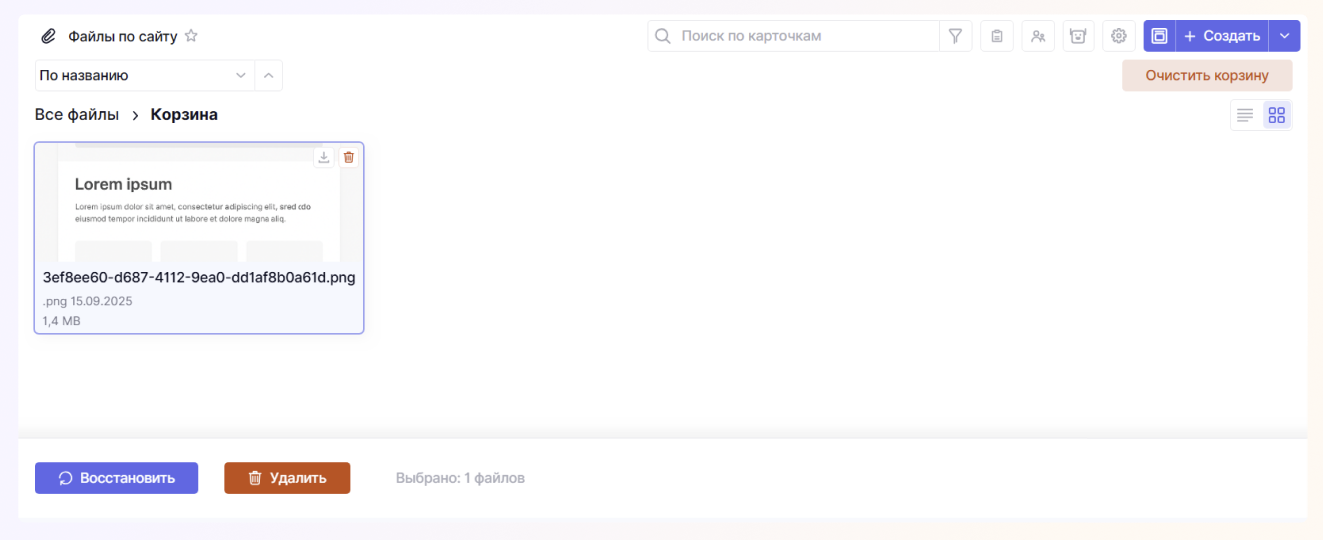
Важно иметь в виду, что файлы в корзине учитываются в общем размере хранилища компании. Если нужно освободить место, то лучше большие ненужные файлы удалить и из корзины.
Если у вас остались вопросы – пишите нам в Telegram.